
Головна сторінка Випадкова сторінка
КАТЕГОРІЇ:
АвтомобіліБіологіяБудівництвоВідпочинок і туризмГеографіяДім і садЕкологіяЕкономікаЕлектронікаІноземні мовиІнформатикаІншеІсторіяКультураЛітератураМатематикаМедицинаМеталлургіяМеханікаОсвітаОхорона праціПедагогікаПолітикаПравоПсихологіяРелігіяСоціологіяСпортФізикаФілософіяФінансиХімія
Лабораторна робота 6
Дата добавления: 2015-10-18; просмотров: 498
|
|
Система «1С: Предприятие» позволяет вести практически неограниченное количество необходимых справочников. Каждый справочник представляет собой список однородных объектов: сотрудников, организаций, товаров и т. д. Каждый такой объект называется элементом справочника. С точки зрения пользователя, следует иметь в виду, что в Конфигураторе создается не сам справочник, как список значений, а разрабатываетсязаготовка справочника, его шаблон.
Создаем новый объект конфигурации. Создать новый объект конфигурации можно несколькими способами:
- установите курсор на тот вид объектов конфигурации, который вас интересует, и в командной панели окна конфигурации нажмите кнопку Действия – Добавить или воспользуйтесь кнопкой панели инструментов .
- можно воспользоваться контекстным меню, которое вызывается при нажатии на правую клавишу мыши. Установите курсор на вид объектов конфигурации и нажмите правую клавишу мыши. В появившемся меню выберите пункт Добавить.
3.1 Создание справочника «Клиенты»
В этом справочнике будут храниться наименования клиентов организации. После того, как нажмем Добавить, система откроет окно редактирования объекта конфигурации.
Задаем имя справочника – Клиенты. На основании имени платформа автоматически создаст синоним – Клиенты (рис. 7).
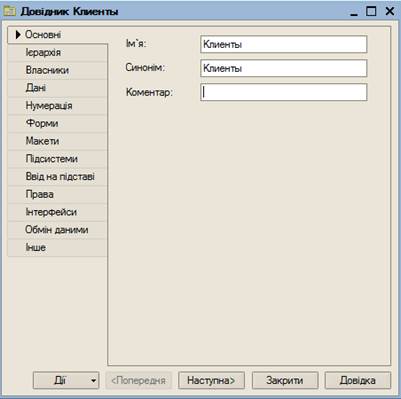
Рис. 7 – Формирование справочника
На вкладке Данные устаноливаем значения кода и наименования. Увеличьте длину наименования до 50 (рис. 8).
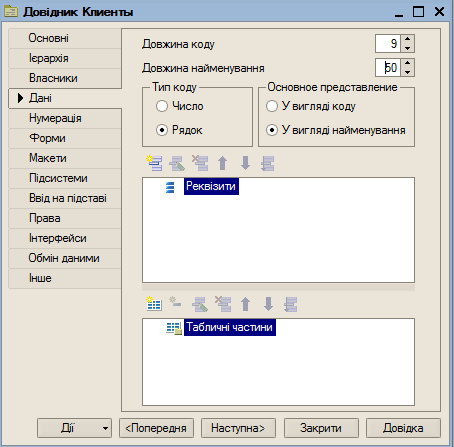
Рис. 8 – Установка параметров справочника
Устанавливаем остальные свойства объекта конфигурации Справочник и нажимаем Закрыть.
Для просмотра добавленного справочника выполните пункт меню Отладка-Начать отладку или воспользуйтесь кнопкой панели инструментов . На появившийся вопрос отвечаем Да (рис. 8) и в следующем окне нажмем Принять (рис. 9).

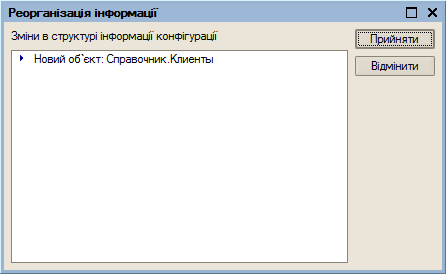
Рис. 9 – Обновление конфигурации БД
В открывшемся окне выбераем пункт меню Операции – Справочники и открываем справочник Клиенты (рис. 10).
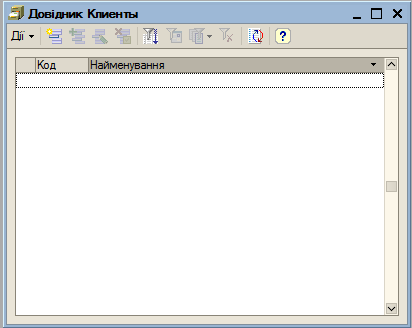
Рис. 10 – Открытие справочника в режиме предприятия
Добаляем в режиме «1С Предприятие» в справочник несколько элементов (добавить новый элемент в справочник можно при помощи пункта меню Действия - Добавить, соответствующей иконки или клавишей «Insert»).
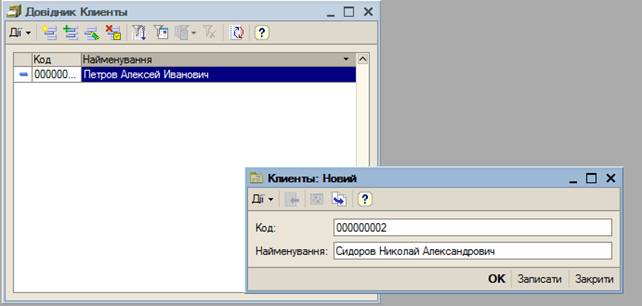
Рис. 11 – Добавление элементов в справочник
3.2 Создание справочника «Сотрудники» (справочник с табличной частью)
Создаем новый объект конфигурации Справочник и называем его Сотрудники. Задача будет состоять в том, чтобы создать справочник, имеющий табличную часть.
На закладке Данные задайте длину наименования справочника равной 50 символам и добавьте в справочник новую табличную часть с именем ТрудоваяДеятельность (рис. 12).
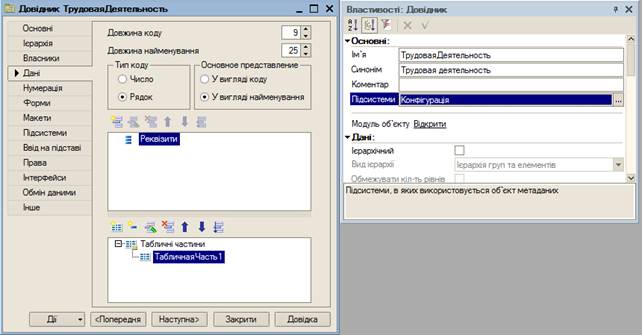
Рис. 12 – Создание табличной части
Создаем реквизиты табличной части ТрудоваяДеятельность:
− «Организация» – тип Строка, длина 100,
− «НачалоРаботы» – тип Дата, состав даты – "Дата",
− «ОкончаниеРаботы» – тип Дата состав даты – "Дата",
− «Должность» – тип Строка, длина 100 (рис. 13)
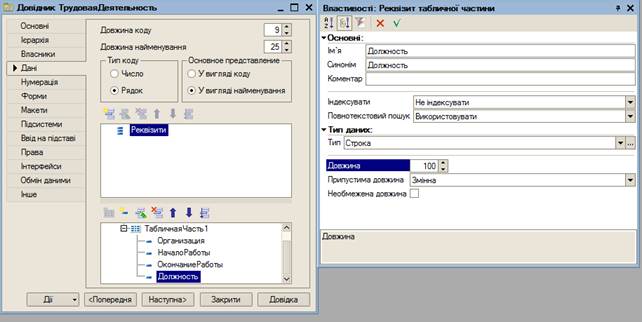
Рис. 13 – Создание реквизитов табличной части
Затем следует выбрать вариант редактирования справочника. Поскольку в списке невозможно редактировать табличную часть справочника и вводить информацию о трудовой деятельности, необходимо выбрать вариант редактирования справочника Обоими способами – как в списке, так и в диалоге. Для этого переходим на закладку Формы и установливаем соответствующий переключатель.
Далее запускаем «1С: Предприятие» в режиме отладки и заполняем справочник Сотрудники(Рис. 14)
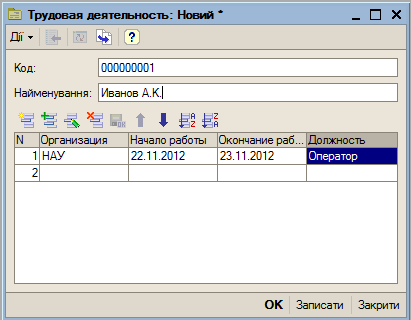
Рис. 14 Заполнение элементов в справочнике
3.3 Создание справочника «Номенклатура» (иерархический справочник)
Справочник Номенклатура будет содержать информацию об оказываемых услугах и о тех материалах, которые при этом могут быть использованы.
Для того чтобы справочником было удобно пользоваться, сгруппируем услуги в одну
группу, а материалы – в другую. Кроме этого, поскольку предприятие оказывает самые разные услуги, они также будут логически собраны в несколько групп. To же можно сказать и про материалы. Задача состоит в создании иерархического справочника.
Создаем новый объект конфигурации Справочник и назовите его Номенклатура.Переходим на закладку Иерархия и установите флаг Иерархический справочник (рис. 15). На закладке Данные задаем длину наименования справочника равной 100 символам.
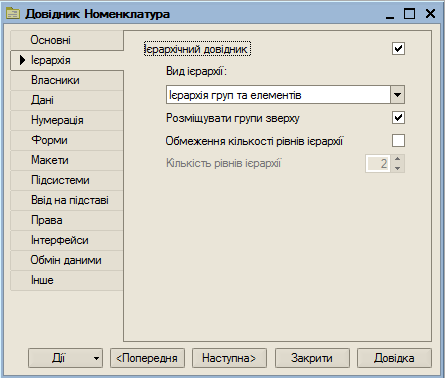
Рис. 15 – Создание иерархического справочника
Теперь запускаем «1С: Предприятие» в режиме отладки и заполните справочник Номенклатура. Создаем две группы в корне справочника: Материалы и Услуги (меню
Действия - Новая группа) (рис. 16).
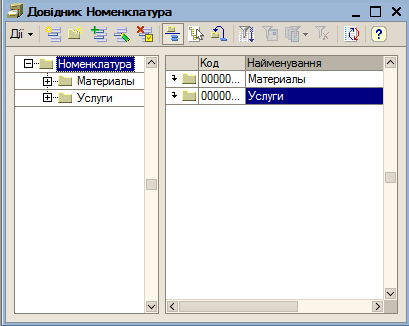
Рис. 16 – Общий вид иерархического справочника
В группе Материалы создаем пять элементов (рис. 17):
− Бумага,
− Скотч,
− Ручки,
− Линейка,
− Степлер
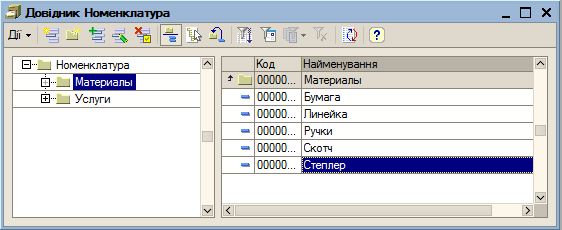
Рис. 17 - Заполнение иерархического справочника
В группе Услуги тоже создайте несколько элементов (рис. 18):
услуги по статистике:
- Диагностика,
− Отчет за года
- Отчет за квартал
и услуги по консультациям:
− Консультация личная
− Консультация по телефону
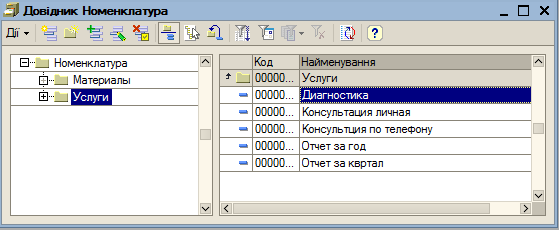
Рис. 18 – Заполнение справочника «Услуги»
Теперь разнесим услуги по двум смысловым группам: услуги по статистике и услуги по косультациям. Для этого в группе Услуги создайте еще две группы: Статистика и Консультация (рис. 19)

Рис. 19 – Создание дополнительного уровня иерархии.
Для того чтобы переместить услуги в соответствующие группы, в окне списка установим курсор на ту услугу, которую хотим переместить, и выполним команду Действия - Переместить в группу. В открывшемся окне выберем новую группу (рис. 20).
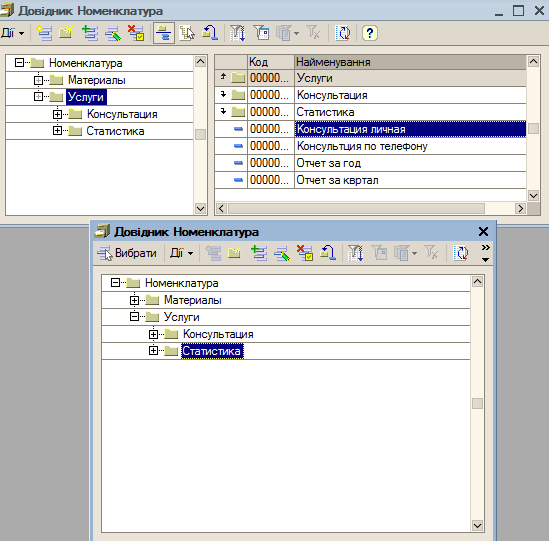
Рис. 20 – Перемещение элементов в группу
Аналогичным образом перемещаем в другую группу, и структурируем Материалы.
| <== предыдущая лекция | | | следующая лекция ==> |
| Лабораторна робота 5 | | | Лабораторна робота 7 |